Como consertar bipes do teclado, mas não digitará problemas no Windows 10/11
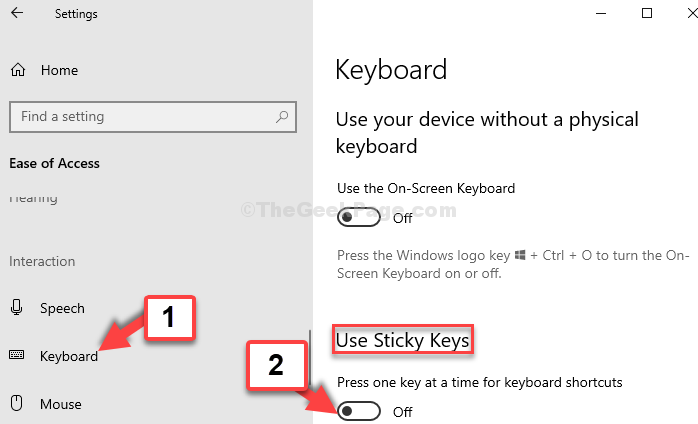
- 3410
- 990
- Randal Kuhlman
Muitos usuários relatam enfrentar esse problema em que o teclado não permite digitar e continua apitando sempre que pressionar qualquer tecla. Este é um problema comum que pode ser acionado quando você pressiona certas teclas no teclado de uma maneira específica, acidentalmente.
São teclas de atalho específicas que, quando pressionadas acidentalmente de maneira especial, permitem a opção que leva ao ruído do sinal. Além disso, os sons de cliques do teclado são devido às teclas de filtro, facilitando a função do teclado.
No entanto, a boa notícia é que você não precisa mais pressionar as chaves por um tempo para digitar mais. Pode ser corrigido através das configurações do teclado. Vamos ver como.
Observação: - Isso acontece também principalmente devido a chaves pegajosas. Basta pressionar a tecla Shift 5 vezes e desativar as teclas pegajosas e pode corrigir instantaneamente o problema.
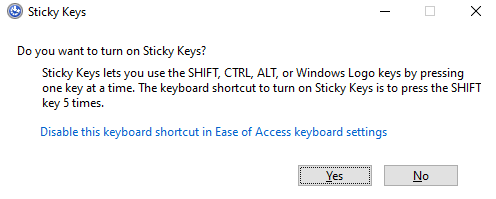
Se isso não funcionar, tente os métodos fornecidos
Solução 1: Usando o painel de controle
1 . Procurar painel de controle e clique no ícone do painel de controle para abrir o painel de controle.
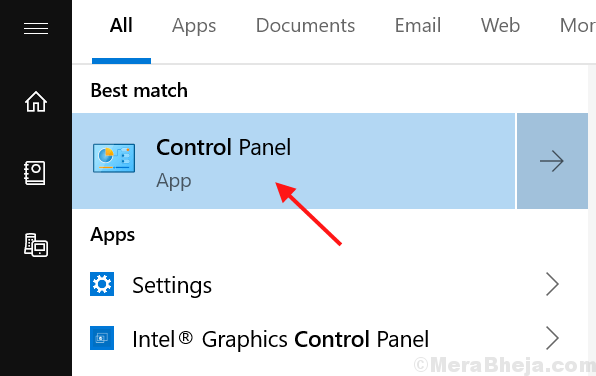
2. Selecione vista por> categoria e depois clique em Facilidade de acesso.
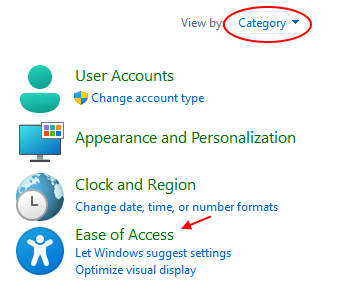
3. Clique em Alterar como funciona o teclado.

4. Agora, desmarque todas as opções de chaves.
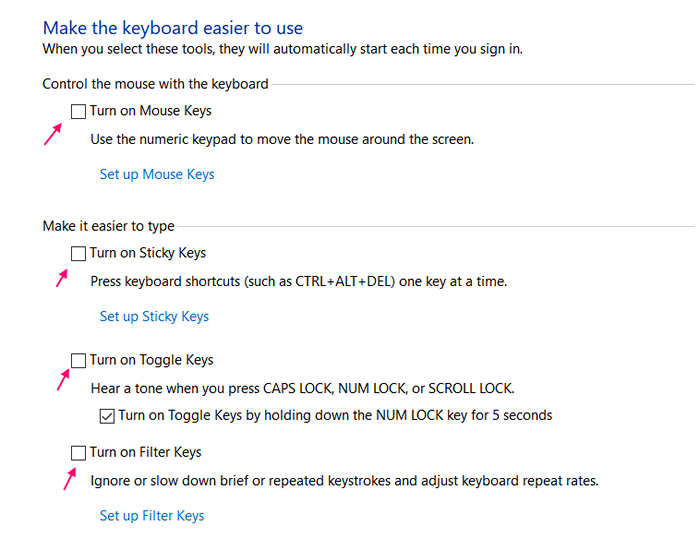
Solução 2: Usando o aplicativo de configurações
Passo 1: Clique no Começar botão na sua área de trabalho e clique em Configurações no menu de contexto, localizado acima do Poder opção.
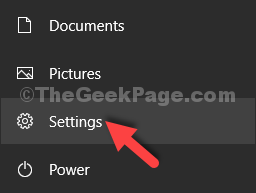
Passo 2: No Configurações Janela, clique em Facilidade de acesso.
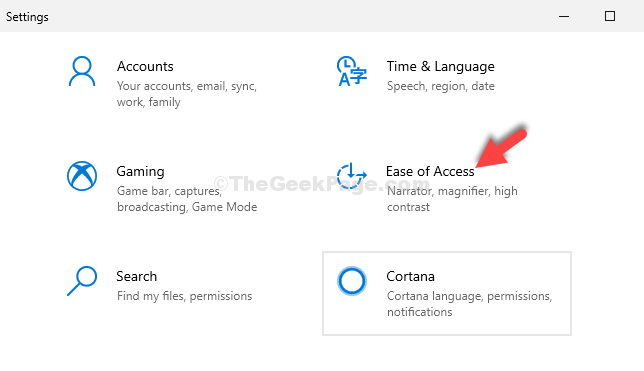
Etapa 3: Na próxima janela, no lado esquerdo, role para baixo e clique em Teclado. Agora, no lado direito do painel, sob o Use teclas adesivas seção, abaixo Pressione uma tecla de cada vez Para atalhos de teclado, Desligue o slider.
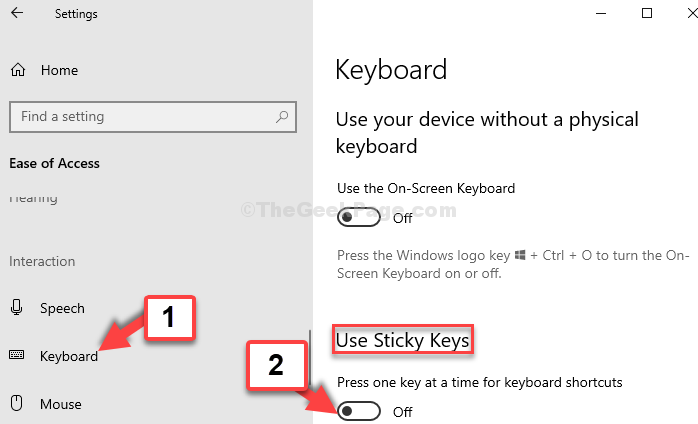
Etapa 4: desligue Chaves de filtro também.
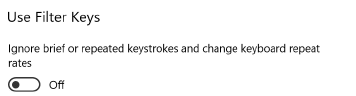
É isso. Seu teclado estará de volta ao normal agora, sem som de apiciar e digitará suavemente novamente.
Nota: - Para usuários do Windows 11
1 - Pressione Chave do Windows + i Torne -se do teclado para abrir as configurações.
2 - Depois disso, clique em Acessibilidade No menu esquerdo e depois teclado do lado direito.
3 -agora, desligue o Chaves pegajosas do lado direito.
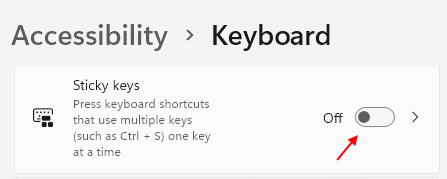
4 -Al também, desligue as teclas de filtro
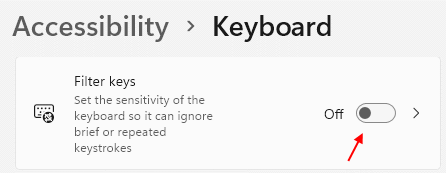
- « Como converter o arquivo jpg em documento editável do Word no Windows 10/11
- Como ativar a mistura estéreo no Windows 10/11 »

